Windows10 安装好之后,发现浏览照片用的是其Metro风格的查看器,并不是大家熟悉的Win7时代的“Windows照片查看器”(Win8也是如此),右键 - 打开方式 - 选择默认程序,却惊奇的发现,根本没有“Windows照片查看器”可选,这是因为Win10将其隐藏了。
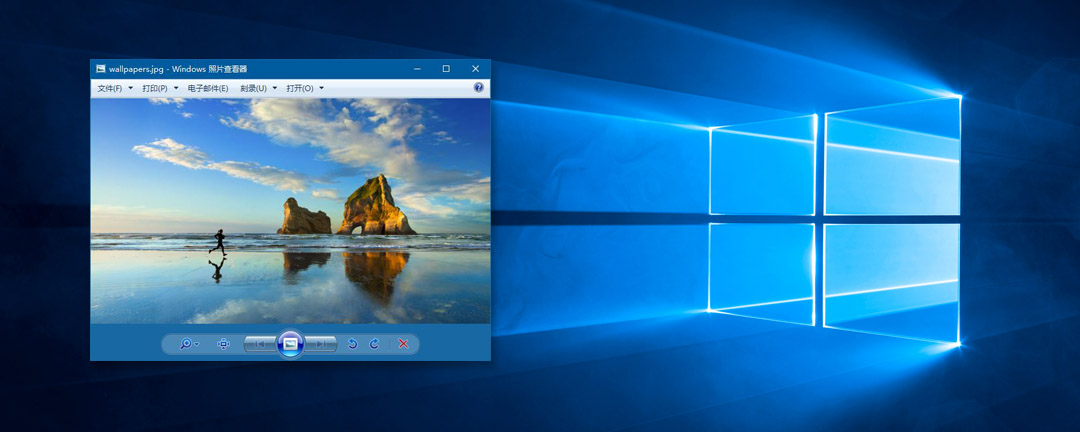
只要修改一下注册表就好,下面有个现成的注册表文件,直接导入就好。
Windows Registry Editor Version 5.00 ; Change Extension's File Type [HKEY_CURRENT_USER\Software\Classes\.jpg] @="PhotoViewer.FileAssoc.Tiff" ; Change Extension's File Type [HKEY_CURRENT_USER\Software\Classes\.jpeg] @="PhotoViewer.FileAssoc.Tiff" ; Change Extension's File Type [HKEY_CURRENT_USER\Software\Classes\.gif] @="PhotoViewer.FileAssoc.Tiff" ; Change Extension's File Type [HKEY_CURRENT_USER\Software\Classes\.png] @="PhotoViewer.FileAssoc.Tiff" ; Change Extension's File Type [HKEY_CURRENT_USER\Software\Classes\.bmp] @="PhotoViewer.FileAssoc.Tiff" ; Change Extension's File Type [HKEY_CURRENT_USER\Software\Classes\.pcx] @="PhotoViewer.FileAssoc.Tiff" ; Change Extension's File Type [HKEY_CURRENT_USER\Software\Classes\.tiff] @="PhotoViewer.FileAssoc.Tiff" ; Change Extension's File Type [HKEY_CURRENT_USER\Software\Classes\.ico] @="PhotoViewer.FileAssoc.Tiff"
将以上内容复制,新建一个记事本文件,粘贴进去此内容,保存退出,然后扩展名改名为reg。例如:Win10找回Windows照片查看器.reg。双击这个文件,按确定信任他,即可自动导入注册表。这时再随便一张照片,右键 - 打开方式 - 选择默认程序,里面就会有“Windows照片查看器”选项,别忘了勾选“始终使用选择的程序打开此文件”。

